advertisement
▼
Scroll to page 2
of 56
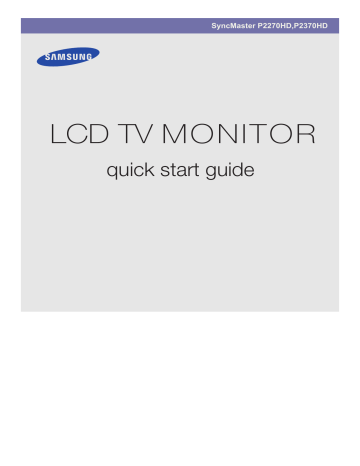
SyncMaster P2270HD,P2370HD LCD TV MONITOR quick start guide 2 Instalacja urządzenia 2-1 Zawartość opakowania • Rozpakuj urządzenie i sprawdź, czy są dostępne wszystkie poniższe elementy. • Opakowanie należy zachować na przyszłość, gdyby konieczne było przeniesienie urządzenia. SPIS TREŚCI Skrócona instrukcja konfiguracji Gwarancja Instrukcja obsługi Kabel D-Sub Podpórka (Dostępne w niektórych krajach) Kabel zasilający Baterie (AAA x 2) Złącze podpórki Pilot Kabel stereo Ściereczka do czyszczenia SPRZEDAWANE ODDZIELNIE Kabel DVI Kabel HDMI Szmatka czyszcząca, dołączona do czarnego modelu o wysokim połysku. 2-1 Instalacja urządzenia 2-2 Instalacja podstawy Przed montażem urządzenia, należy położyć go ekranem do dołu na płaskiej, stabilnej powierzchni. Zamontuj złącze podpórki do podpórki, zgodnie z kierunkiem pokazanym na rysunku. Sprawdź, czy złącze podpórki jest dobrze zamontowane. Dokręć do oporu wkręt znajdujący się na dole podpórki. Połóż miękką szmatkę na stole, co pozwoli na zabezpieczenie urządzenia, i połóż na niej urządzenie, ekranem do dołu. Instalacja urządzenia 2-2 Przytrzymaj ręką główną część urządzenia, jak to pokazano na rysunku. Włóż zmontowaną podpórkę do głównej części urządzenia w kierunku pokazywanym przez strzałki, tak jak to pokazano na rysunku. - Uwaga Nie wolno podnosić urządzenia za samą podpórkę. 2-2 Instalacja urządzenia 2-3 Odłączanie podpórki Przed demontażem pokrywki, należy położyć go ekranem do dołu na płaskiej, stabilnej powierzchni. Połóż miękką szmatkę na stole, co pozwoli na zabezpieczenie urządzenia, i połóż na niej urządzenie, ekranem do dołu. Przytrzymaj ręką główną część urządzenia, jak to pokazano na rysunku. Aby odczepić podpórkę, pociągnij ją w kierunku pokazywanym strzałkami, tak jak to pokazano na rysunku. Odłącz podpórkę, odkręcając mocujący go wkręt. Odłącz złącze podpórki od podpórki, pociągając je w kierunku wskazywanym przez strzałkę, tak jak to pokazano na rysunku. Instalacja urządzenia 2-3 2-4 Mocowanie zestawu naściennego / podstawy na biurko Mocowanie zestawu naściennego / podstawy na biurko (do nabycia osobno) Do urządzenia jest dołączona podpórka mocująca 75 x 75 mm, która odpowiada specyfikacji standardu VESA. A. Zestaw naścienny / podstawa na biurko B. Zestaw naścienny / podstawa na biurko (do nabycia osobno) 1. Wyłącz urządzenie i odłącz wtyczkę zasilającą z gniazda. 2. Połóż na płaskiej powierzchni miękką tkaninę lub poduszkę, aby ochronić ekran, i umieść urządzenie na tkaninie ekranem do dołu. 3. Odkręć wkręt w podpórce i odłącz podpórkę. 4. Wyrównaj rowki w tym elemencie, który ma być połączony z podpórką, z rowkami w podpórce (biurkowej, mocowanej na ścianie lub innej) i przymocuj ją, przykręcając wkręt. 2-4 • Jeśli wkręt jest dłuższa niż określony w specyfikacji, wnętrze urządzenia może ulec uszkodzeniu. • W przypadku mocowań na ścianę, które nie spełniają standardowych wymagań VESA, długość wkrętów może się różnić. w zależności od ich parametrów. • Nie wolno używać wkrętów, które są niezgodne ze standardowymi wymaganiami VESA. Nie wolno używać zbytniej siły. Urządzenie może upaść i ulec awarii lub spowodować obrażenia ciała. Firma Samsung nie ponosi odpowiedzialności za żadne uszkodzenia lub obrażenia. • Firma Samsung nie ponosi odpowiedzialności za uszkodzenia urządzenia lub obrażenia ciała spowodowane używaniem podpórki niezgodnej ze specyfikacją lub montażem wykonanym przez osobę inną niż autoryzowany inżynier montażu. • Podczas montażu urządzenia za pomocą mocowania na ścianę należy używać mocowania, które zapewnia przynajmniej 10 cm odległości między urządzeniem i ścianą. • Mocowania na ścianę należy używać zgodnie ze specyfikacją międzynarodową. Instalacja urządzenia 2-5 Podłączanie do komputera 1. Łączenie urządzenia z komputerem zależnie od wyjścia obrazu obsługiwanego przez komputer. W zależności od modelu mogą występować różnice w elemencie łączącym. Gdy karta graficzna oferuje wyjście D-Sub <Analogowe> • Podłącz port [PC IN] urządzenia do portu [D-Sub] komputera za pomocą kabla D-Sub. Gdy karta graficzna oferuje wyjście DVI <cyfrowy> Instalacja urządzenia 2-5 • Podłącz port [DVI-D IN] urządzenia do portu DVI komputera za pomocą kabla DVI. 2. Połącz gniazdo [ HDMI/PC/DVI-D AUDIO IN] z tyłu monitora z kartą dźwiękową komputera PC. 3. Podłącz jeden koniec kabla zasilającego z portem [ POWER ] w urządzeniu, a drugi do gniazda z prądem o napięciu 220 V lub 110 V. (Napięcie wejściowe zostanie przełączone automatycznie). 2-5 Instalacja urządzenia • Korzystając z głośników monitora, możesz cieszyć się wyraźnym dźwiękiem o wysokiej jakości z karty dźwiękowej w komputerze. (Nie jest konieczne instalowanie dodatkowych głośników dla komputera.) • Jeśli do jednego komputera zostaną podłączone jednocześnie kable D-sub i DVI, może pojawić się pusty ekran, zależnie od typu używanej karty graficznej. • Jeśli problemy w postaci wygaszenia ekranu występują w przypadku prawidłowego podłączenia monitora przy użyciu złącza DVI, należy sprawdzić, czy stan monitora został ustawiony na analogowy. Naciśnij przycisk [ dwukrotnie źródło sygnału wejściowego. Instalacja urządzenia ], aby sprawdzić 2-5 2-6 Użytkowanie w charakterze telewizora Jeśli monitor jest podłączony do anteny lub dekodera telewizji kablowej/satelitarnej, możliwe jest oglądanie programów telewizyjnych bez potrzeby instalowania na komputerze osobnego sprzętu lub oprogramowania odbierającego telewizję. 1. Podłącz kabel sygnałowy telewizji kablowej/satelitarnej lub kabel anteny telewizyjnej do gniazda [ANT IN] z tyłu monitora. • Podczas używania wewnętrznego złącza antenowego/kablowego/satelitarnego: Należy sprawdzić złącze antenowe w ścianie, a następnie podłączyć kabel telewizji antenowej/kablowej/satelitarnej. • Podczas używania anteny zewnętrznej: W przypadku korzystania z anteny zewnętrznej zaleca się zlecenie instalacji wykwalifikowanemu technikowi. 2. Po zakończeniu podłączania należy podpiąć zasilanie do telewizora. 3. Jeśli produkt został włączony po raz pierwszy od zakupu, rozpoczną się czynności wstępnej konfiguracji <Plug&Play>. • 2-6 Nie należy zginać kabla koncentrycznego podczas podłączania go do złącza antenowego [ANT IN]. Instalacja urządzenia 2-7 Podłączanie kabla HDMI Podłącz kabel HDMI do portu HDMI OUT urządzenia audio/wideo (odtwarzacz Blu-Ray/DVD lub dekoder telewizji kablowej/ satelitarnej) i złącza [HDMI IN] monitora. Naciśnij przycisk [SOURCE] z przodu monitora lub na pilocie zdalnego sterowania i wybierz tryb <HDMI>. Jeżeli wykorzystuje się kabel HDMI, nie trzeba podłączać osobnego przewodu audio. Instalacja urządzenia 2-7 2-8 Połączenie za pomocą kabla DVI to HDMI 1. Połącz gniazdo DVI urządzenia zewnętrznego z gniazdem [HDMI IN] monitora za pomocą kabla DVI na HDMI. 2. Podłącz czerwoną i białą wyczkę kabla stereo RCA (dla komputera PC) do gniazd wyjściowych audio tego samego koloru na urządzeniu cyfrowym, a drugą końcówkę typu jack podłącz do gniazda [HDMI/PC/DVI-D AUDIO IN] monitora. Naciśnij przycisk [SOURCE] z przodu monitora lub na pilocie zdalnego sterowania i wybierz tryb <HDMI>. 2-8 Instalacja urządzenia 2-9 Podłączanie kabla Component 1. Połącz złącze VIDEO OUT w urządzeniu audio-wideo (odtwarzacz DVD/magnetowid lub dekoder telewizji kablowej/ satelitarnej) z portami [COMPONENT IN [PR, PB, Y]] przy użyciu kabla komponentowego sygnału wideo (PR, PB,Y). 2. Połącz port audio urządzenia audio-wideo (odtwarzacz DVD/magnetowid lub dekoder telewizji kablowej/satelitarnej) z portem [COMPONENT IN [R-AUDIO-L]] monitora. Naciśnij przycisk [SOURCE] z przodu monitora lub na pilocie zdalnego sterowania i wybierz tryb <Moduł>. Informacje na temat obrazu Component można znaleźć w instrukcji obsługi odtwarzacza DVD. Instalacja urządzenia 2-9 2-10 Podłączanie kabla Scart 1. Podłącz odtwarzacz DVD do gniazda EXT(RGB) monitora za pomocą wtyczki typu SCART. 2. Kiedy urządzenie SCART jest podłączone do monitora, źródło zmienia się automatycznie na EXT. 2-10 • Połącz z wejściem odtwarzacza DVD, jeśli urządzenie ma złącze [EXT [RGB]]. • Filmy DVD można oglądać po prostu poprzez połączenie odtwarzacza DVD z monitorem pod warunkiem, że włączone jest zasilanie. Instalacja urządzenia 2-11 Podłączanie złącza COMMON INTERFACE 1. Włóż do końca kartę CI CARD do modułu CAM w kierunku wskazanym przez strzałkę. 2. Włóż moduł CAM z zainstalowaną kartą CI CARD do gniazda interfejsu Common Interface. (Wsuń do końca moduł CAM w kierunku wskazanym przez strzałkę, tak aby był ułożony równolegle do gniazda). 3. Sprawdź, czy na kodowanym kanale jest wyświetlany poprawny obraz. • W przypadku niektórych kanałów, jeśli nie zostanie włożona karta CI, na ekranie zostanie wyświetlony komunikat „Sygnał kodowany”. • Przez około 2–3 minuty wyświetlany będzie komunikat o parowaniu urządzeń, zawierający numer telefonu, identyfikator karty CI, identyfikator hosta i inne informacje. W przypadku wyświetlenia komunikatu o błędzie należy skontaktować się z dostawcą usługi. • Po zakończeniu konfiguracji informacji dotyczących kanału wyświetlany jest komunikat „Aktualizacja zakończona”, wskazujący zaktualizowanie listy kanałów. • Kartę CI należy zakupić u lokalnego operatora sieci kablowej. Kartę CI należy wyjmować bardzo ostrożnie, ponieważ jej upuszczenie może spowodować uszkodzenie. • Włóż kartę CI-Card zgodnie ze wskazanym na niej kierunkiem. • Moduły CAM nie są dostępne w niektórych krajach, informacji na ten temat udziela autoryzowany sprzedawca. Instalacja urządzenia 2-11 2-12 Podłączanie do wzmacniacza Za pomocą kabla optycznego połącz złącze [DIGITAL AUDIO OUT (OPTICAL)] monitora oraz wejście optyczne wzmacniacza. 2-12 • Wzmacniacz jest potrzebny, jeżeli monitor nie emituje dźwięku. • Informacje na temat podłączania głośników i wzmacniacza znajdują się w instrukcjach użytkownika, dostarczonych przez producentów sprzętu. Instalacja urządzenia 2-13 Podłączanie słuchawek Podłącz słuchawki do gniazda słuchawkowego. Instalacja urządzenia 2-13 2-14 Zabezpieczenie Kensington Blokada Kensington to urządzenie chroniące przed złodziejami, które pozwala na zablokowanie urządzenia w wybranej lokalizacji i jego bezpieczne używanie w publicznych miejscach. Ponieważ kształt i sposób użycia blokady różni się w zależności od modelu i producenta, więcej informacji znajduje się w Instrukcji obsługi dołączonej dl blokady. Należy kupić dodatkową blokadę. Blokowanie urządzenia 1. Włóż element blokujący urządzenia blokującego do otworu w urządzeniu na blokadę Kensington( stronę blokowania( ) i obróć element w ). 2. Podłącz linkę zabezpieczającą Kensington. 3. Przymocuj kabel blokujący Kensington do biurka lub ciężkiego przedmiotu. Blokada jest do kupienia w sklepach, przez Internet lub w naszym serwisie. 2-14 Instalacja urządzenia 3 Obsługa urządzenia 3-1 Funkcja Plug & Play Gdy zasilanie telewizora jest włączane po raz pierwszy, podstawowe ustawienia są wyświetlane automatycznie w odpowiedniej kolejności. 1. Naciśnij przycisk [POWER ] na pilocie zdalnego sterowania. • Można również użyć przycisku [ • Pojawi się komunikat <Wybierz język menu ekranowego>. 2. Nacisnąć przycisk [ wybór kraju. ] na telewizorze. ]. Wybierz odpowiedni język za pomocą przycisków ▲ lub ▼. Naciśnij przycisk [ ], aby potwierdzić 3. Naciśnij przycisk ◄ lub ►, aby wybrać opcję <Tryb sklep.> lub <Tryb dom.>, a następnie naciśnij przycisk[ ]. • Aby cieszyć się w domu najlepszą jakością obrazu, zalecane jest wybranie trybu <Tryb dom.>. • <Tryb sklep.> przeznaczony jest do użytku tylko w sklepach. Jeśli urządzenie zostanie przypadkowo ustawione na <Tryb sklep.> i chcesz powrócić do standardowego trybu <Tryb dom.>: Naciśnij przycisk głośności na telewizorze. Gdy pojawi się menu ekranowe głośności, naciśnij i przytrzymaj przez 5 sekund przycisk [MENU] znajdujący się na panelu telewizora. 4. Nacisnąć przycisk [ wybór kraju. ]. Wybierz odpowiedni kraj za pomocą przycisków ▲ lub ▼. Naciśnij przycisk [ 5. Naciśnij przycisk ▲ lub ▼, aby wybrać opcję <Naz.> lub <Kablowa>, a następnie naciśnij przycisk [ ], aby potwierdzić ]. • <Naz.>: <Sygnał anteny <Naz.>. / <Kablowa>: <Sygnał anteny <Kablowa>. • W trybie Kablowa można wybrać jeden z dostępnych źródeł sygnału: <STD>, <HRC> lub <IRC> poprzez naciśnięcie przycisków ▲, ▼, ◄ i ►, a następnie naciskając przycisk [ ]. Jeżeli posiadasz przewód cyfrowy, wybierz źródło sygnału analogowego i cyfrowego dla telewizji kablowej. Aby dowiedzieć się, jaki rodzaj telewizji kablowej jest dostępny w miejscu zamieszkania, skontaktuj się z lokalnym usługodawcą telewizyjnym. 6. Za pomocą przycisków ▲ lub ▼ wybierz kanały, które chcesz zapamiętać Naciśnij przycisk [ ] i wybierz opcję <Uruchom>. • Po ustawieniu źródła sygnału na opcję <Kablowa> pojawi się ekran umożliwiający wprowadzenie wartości wyszukiwania cyfrowych kanałów. Aby uzyskać więcej informacji, należy zapoznać się z sekcją <Kanał> → <Automatyczne programowanie>. • <Cyfrowy & Analogowe>: Kanały cyfrowe i analogowe. • <Cyfrowy>: Kanały cyfrowe i analogowe. • <Analogowe>: Kanały analogowe. • Wyszukiwanie kanałów rozpocznie się i zakończy automatycznie. • Aby przerwać proces zapamiętywania, naciśnij przycisk [ • Po zapisaniu wszystkich dostępnych kanałów pojawi się komunikat <Tryb zegara>. 7. Nacisnąć przycisk [ ]. ]. Za pomocą przycisków ▲ lub ▼ wybierz opcję <Auto>, a następnie naciśnij przycisk [ Obsługa urządzenia ]. 3-1 • Po wybraniu opcji <Ręczny> pojawi się komunikat <Ustaw aktualną datę i godzinę>. • Jeśli dostępny jest sygnał cyfrowy, godzina zostanie ustawiona automatycznie. W przeciwnym wypadku wybierz opcję Manual, aby ustawić zegar. 8. Zostanie wyświetlony opis metody połączenia, oferującej najwyższą jakość obrazu HD. Przeczytaj opis i naciśnij przycisk [ ]. 9. 9.Pojawi się komunikat <Miłego oglądania.>. Po zakończeniu, naciśnij przycisk [ ]. Ponowne uaktywnianie funkcji... 1. Naciśnij przycisk [MENU], aby wyświetlić menu. Za pomocą przycisków ▲ lub ▼ wybierz opcję <Ustawienia>, a następnie naciśnij przycisk [ ]. 2. Ponownie naciśnij przycisk [ ], aby wybrać opcję <Plug & Play>. Funkcja <Plug & Play> dostępna jest tylko w trybie telewizora. 3-1 Obsługa urządzenia 3-2 Opis panelu sterowania Naciśnij delikatnie jeden z przycisków sterowania. Pojawią się przyciski LED. IKONA OPIS [ ] Naciśnij ten przycisk, aby wybrać funkcję. Wybór sygnału innego niż telewizyjny jest możliwy tylko wtedy, gdy podłączone jest odpowiednie urządzenie. Kolejność zmiany sygnału telewizyjnego/zewnętrznego. <PC> → <DVI> → <TV> → <Zewn.> → <Moduł> → <HDMI> [MENU] Naciśnij ten przycisk, aby wyświetlić menu ekranowe (OSD). Za pomocą tego przycisku można wyjść z menu ekranowego lub wrócić w nim do wyższego poziomu. [ -/+ ] Umóżliwia przechodzenie do lewego lub prawego elementu menu lub dostosowanie wartości menu. Dopasowywanie głośności dźwięku. [▲/▼] Za pomocą tych przycisków można poruszać się po menu lub zmienić wartość w menu ekranowym. Naciśnij by zmienić kanał. [ ] Naciśnij ten przycisk, aby włączyć lub wyłączyć urządzenie. Dioda LED zasilania Dioda ta świeci się, gdy urządzenie normalnie funkcjonuje. Informacje dotyczące funkcji oszczędzania energii znajdują się w części funkcje oszczędzania energii w specyfikacji urządzenia. Jeśli urządzenie jest długo nieużywane, zalecamy odłączenie zasilania. Pozwoli to zminimalizować pobór prądu. Obsługa urządzenia 3-2 3-3 Pilot Działanie pilota zdalnego sterowania może zostać zakłócone przez telewizor lub inne urządzenia elektroniczne działające w pobliżu wyświetlacza LCD i powodujące zakłócenia częstotliwości. TV POWER Umożliwia włączenie lub wyłączenie urządzenia. Bezpośredni wybór trybu telewizora. Przyciski numeryczne PRE-CH Naciśnij by zmienić kanał. Naciśniecie przycisku powoduje przejście do poprzedniego kanału. MUTE Powoduje włączenie zaznaczonej opcji menu. + Dopasowywanie głośności dźwięku. P - Zmiana kanału. Zwiększanie lub zmniejszanie poziomu głośności. CH LIST SOURCE Powoduje wyświetlenie menu „Lista kanałów” na ekranie. Naciśnij przycisk, aby zmienić źródło sygnału wejściowego SOURCE. Zmiana SOURCE jest możliwa tylko w przypadku urządzeń zewnętrznych podłączonych w danym momencie do monitora. FAV.CH MENU Umożliwia otwarcie i zamknięcie menu ekranowego, lub zamknięcie menu ustawień. TOOLS Przełączanie pomiędzy ulubionymi kanałami. RETURN Szybkie wybieranie najczęściej używanych funkcji. Przyciski kierunku góra/ dół i lewo/prawo ENTER Powrót do poprzedniego menu. EXIT Zamykanie menu ekranowego. Umóżliwia przechodzenie do innego elementu menu lub dostosowanie wartości menu. SUBT. INFO Aktualne informacje o obrazie są wyświetlane w górnym lewym rogu ekranu. Wyświetlanie cyfrowych napisów. COLOUR BUTTONS GUIDE Naciśnij by dodać, usunąć lub zapisać kanał na liście ulubionych kanałów w menu „Lista Kanałów". Ekran Electronic Program Guide (EPG). TTX / MIX W ofercie kanałów telewizyjnych znajdują się tekstowe usługi informacyjne w postaci telegazety. , 3-3 , , , , , , , Obsługa urządzenia Wkładanie baterii do pilota 1. Podnieś pokrywę z tyłu pilota w sposób przedstawiony na rysunku. 2. Włóż dwie baterie o rozmiarze AAA. Bieguny + i - baterii powinny być dopasowane do znaków + i - na diagramie wewnątrz komory. 3. Załóż z powrotem pokrywę. Jeśli pilot nie będzie używany przez dłuższy czas, wyjmij baterie z pilota i umieść je w suchym i chłodnym miejscu. Jeśli pilot nie działa poprawnie, należy sprawdzić co następuje: • Czy włączone jest zasilanie telewizora? • Czy bieguny plus i minus baterii nie zostały zamienione? • Czy baterie nie są wyczerpane? • Czy nie wystąpiła awaria sieci elektrycznej lub czy nie odłączono kabla zasilania? • Czy w pobliżu nie ma żadnych specjalnych lamp jarzeniowych lub neonów? Obsługa urządzenia 3-3 3-4 Funkcje telegazety Większość stacji telewizyjnych oferuje informacje w postaci telegazety. Na stronie początkowej znajdują się informacje dotyczące sposobu obsługi telegazety. Ponadto za pomocą przycisków pilota można wybrać różne opcje pasujące do wymagań użytkownika. Aby telegazeta była prawidłowo wyświetlana, wybrany program musi być dobrze odbierany. W przeciwnym wypadku pewne informacje lub niektóre strony mogą nie być wyświetlane. Strony telegazety można zmieniać, naciskając odpowiednie przyciski numeryczne na pilocie. 3-4 Obsługa urządzenia (exit) Zamknięcie ekranu telegazety. (indeks) Wyświetlenie indeksu (spisu treści) w dowolnym momencie przeglądania telegazety. (zapisz) Służy do zapisywania stron telegazety. (rozmiar) Naciśnij, aby litery z górnej połowy wyświetlanego tekstu stały się dwa razy większe. Aby wykonać to samo w odniesieniu do dolnej połowy ekranu, naciśnij przycisk ponownie. Aby wyświetlić z powrotem normalny ekran, naciśnij przycisk jeszcze raz. (wyświetl) Naciśnij, aby wyświetlić ukryty tekst (np. odpowiedzi na pytania konkursowe). Aby wyświetlić z powrotem normalny ekran, naciśnij przycisk ponownie. (telegazeta włączona/mieszana) Naciśnij, aby włączyć telegazetę po wybraniu programu oferującego usługę. Naciśnij przycisk ponownie, aby wyświetlić jednocześnie obraz programu telewizyjnego i telegazetę. (strona w górę) Naciśnij, aby wyświetlić następną stronę telegazety. (strona w dół) Naciśnij, aby wyświetlić poprzednią stronę telegazety. (tryb) Naciśnij, aby wybrać tryb telegazety (LIST/FLOF). Naciśnięcie tego przycisku w trybie LIST spowoduje przełączenie na tryb zapisu listy. Wówczas, po naciśnięciu przycisku 8 (zapisz) strony telegazety zostaną zapisane na liście. (wstrzymaj) Naciśnij, aby zatrzymać wyświetlanie tej strony (funkcja przydatna jeśli po wybranej stronie znajduje się kilka automatycznie wyświetlanych kolejnych stron). Aby wznowić wyświetlanie, naciśnij przycisk ponownie. (anuluj) Naciśnij ten przycisk, aby w czasie wyszukiwania strony wyświetlić obraz programu telewizyjnego. Przyciski kolorowe (czerwony/ zielony/żółty/niebieski) Jeśli nadawca używa systemu FASTEXT, poszczególne tematy umieszczone na stronie telegazety są oznaczone różnymi kolorami. Naciśnięcie przycisku o odpowiednim kolorze spowoduje przejście do odpowiedniego tematu. Naciśnij wymagany przycisk. Zostanie wyświetlona strona z innymi oznaczonymi kolorami informacjami, które można wybrać w identyczny sposób. Aby wyświetlić poprzednią lub następną stronę, naciśnij przycisk z odpowiednim kolorem. (podstrona) Naciśnij, aby wyświetlić dostępną podstronę. Obsługa urządzenia 3-4 3-5 Obsługa menu ekranowego Obsługa menu ekranowegoStruktura MENU GŁÓWNE Obraz[PC / DVI] Obraz[TV / Zewn. / Moduł / HDMI] Dźwięk Kanał Ustawienia MENU PODRZĘDNE MagicBright Kontrast Jasność Ostrość Ekran Auto dopasowanie Opcje obrazu Reset obrazu Tryb Podświetlenie Kontrast Jasność Ostrość Kolor Odcień (Z/C) Ustawienia zaawansowane Opcje obrazu Reset obrazu Tryb Korektor SRS TruSurround HD Język ścieżki dźw. Format dźwięku Opis audio Auto głośność Wybierz głośnik Reset dźwięku Kraj Automatyczne programowanie Programowanie ręczne Opcje wyszuk. sieci kabl. Przewodnik Teraz i Następnie Pełny przew. Domyślny przewodnik Lista kanałów Tryb kanałów Dostrój Plug & Play Język Czas Tryb gry Blokada rodzicielska Zmień kod PIN Blokada rodzicielska Napisy Język teletekstu Preferencje Cyfrowy teletekst Efekt świetlny Poziom podświetlenia Melodia Oszcz. energii Instrukcja Połączeń HD Kontakt z firmą Samsung Common Interface Wejście Wybierz źródło Aplikacja Anynet+ (HDMICEC) Pomoc techniczna Test diagnostyczny Edytuj nazwę Aktualizacja oprogr. Dostępne tryby Poniższe ikony stanowią skróty sygnałów wejścia, które są wyświetlone w celu informowania o funkcjach zmienianych w zależności od sygnału wejścia. Informuje o sygnale, gdy wybrano opcję <PC> lub <DVI> z menu <Wybierz źródło >. Jest to sygnał wideo komputera, który jest podłączony poprzez terminale [PC] lub [DVI]. Informuje o sygnale, gdy wybrano opcję <Zewn.> z menu <Wybierz źródło >. Jest to sygnał wideo przekazywany za pośrednictwem złącza [Ext.]. Informuje o sygnale, gdy wybrano opcję <HDMI> z menu <Wybierz źródło >. Jest to sygnał przekazywany za pośrednictwem złącza [HDMI]. Informuje o sygnale, gdy wybrano opcję <TV> z menu <Wybierz źródło >. Jest to sygnał przekazywany za pośrednictwem złącza [ANT IN]. Informuje o sygnale, gdy wybrano opcję <Moduł> z menu <Wybierz źródło >. Jest to sygnał przekazywany za pośrednictwem złącza [COMPONENT]. 3-5 Obsługa urządzenia Obraz[PC / DVI] Ustawienia domyslne mogą być różne, zależnie od wybranego Trybu wejścia (źródła sygnału wejściowego wybranego na Liście Zewnętrznych Źródeł) i wybranej rozdzielczości. MENU MagicBright OPIS <MagicBright> to funkcja oferująca optymalne warunki oglądania w zależności od zawartości wyświetlanego obrazu. Obecnie dostępne jest pięć różnych trybów: <Zabawa>, <Internet>, <Tekst>, <Kontrast dynamiczny> i <Użytkownika>. Każdy tryb ma własne, fabryczne ustawienia jasności. • <Zabawa> Wysoki poziom jasności Do oglądania dynamicznego obrazu, np. filmu Blu-ray lub DVD. • <Internet> Tryb ten jest przeznaczony do pracy z obrazami będącymi kombinacją tekstu i grafiki. • <Tekst> Tryb ten ma zastosowanie w pracy z dokumentami lub plikami składającymi się przede wszystkim z tekstu. • <Kontrast dynamiczny> <Funkcja dynamicznej regulacji kontrastu <Dynamic Contrast> automatycznie wykrywa rozkład sygnału wideo i dostosowuje ustawienia tak, by uzyskać optymalny kontrast. • <Użytkow.> Pomimo że wartości wstępnie skonfigurowane zostały starannie dobrane przez zespół inżynierów, ustawienia mogą okazać się nieodpowiednie dla wzroku użytkownika, w zależności od jego preferencji. W takim przypadku należy dostosować jasność i kontrast za pomocą menu ekranowego. Naciśnij przycisk [TOOLS], aby wyświetlić menu Narzędzia. Aby ustawić opcję MagicBright, można również wybrać opcję <Narzędzia> → <MagicBright>. Kontrast / Jasność / Ostrość Auto dopasowanie Te menu ekranowe służą do zmiany kontrastu i jasności zgodnie z preferencjami użytkownika. • <Kontrast> - Umożliwia dostosowanie kontrastu.. • <Jasność> - Umożliwia dostosowanie jasności. • <Ostrość> -Umożliwia dostosowanie ostrości. Wartości takie, jak <Gładki>, <Ziarnisty> oraz <Pozycja>, są dopasowywane automatycznie. Przy zmianie rozdzielczości na panelu sterowania wykonywana jest funkcja automatyczna. Opcja dostępna tylko w trybie <PC> Naciśnij przycisk [TOOLS], aby wyświetlić menu Narzędzia. Opcję Auto dopasowanie można również ustawić, wybierając <Narzędzia> → <Auto dopasowanie>. Obsługa urządzenia 3-5 MENU Ekran OPIS • <Ziarnisty> Funkcja usunięcia ziarnistości umożliwia usunięcie zakłóceń takich, jak pionowe prążki. <Regulacja parametru <Ziarnisty> może spowodować przesunięcie obszaru obrazu na ekranie. Centralne położenie obrazu można przywrócić za pomocą menu regulacji położenia w poziomie. • <Gładki> Funkcja gładkiego obrazu umożliwia usunięcie zakłóceń, takich jak prążki poziome. Jeśli po przeprowadzeniu strojenia <Gładki> szum wciąż występuje, należy zwiększyć częstotliwość (Ziarnisty) i ponownie użyć tej funkcji. • <Położenie obrazu PC> Dostosowanie położenia obrazu w pionie oraz poziomie. • <Reset obrazu> Umożliwia zastąpienie parametrów obrazu przez fabryczne ustawienia domyślne. Opcja dostępna tylko w trybie <PC> Opcje obrazu • <Ton kolorów> Umożliwia zmianę tonów koloru. Opcja dostępna tylko w trybie <PC> / <DVI> • • <Wzm. R> - < Wzm. ziel.> - <Wzm. nieb.> Umożliwia dostosowanie poszczególnych składowych kolorów R, G, B. • <Rozm.> Umożliwia przełączenie rozmiaru. • Reset obrazu <Zimny> - <Normalna> - <Ciep.> - <Użytkownika> <16:9> - <4:3> Umożliwia zastąpienie parametrów obrazu przez domyślne ustawienia fabryczne. • <Reset trybu obrazu> - <Anuluj> Obraz[TV / Zewn. / Moduł / HDMI ] 3-5 Obsługa urządzenia MENU Tryb OPIS Tryb wyświetlania obrazu można dostosować do indywidualnych upodobań. Można włączyć ustawienie <Dynamiczne>, <Standardowy> lub <Film>. • <Dynamiczne> Umożliwia wybranie obrazu w celu wyświetlania w wysokiej rozdzielczości w jasnym pomieszczeniu. • <Standardowy> Ustawia optymalny obraz w normalnym otoczeniu. • <Film> Umożliwia wybranie obrazu w celu wyświetlania filmów w ciemnym pomieszczeniu. Naciśnij przycisk [TOOLS], aby wyświetlić menu Narzędzia. Opcję <Tryb obrazu> można również ustawić, wybierając <Narzędzia> → <Tryb obrazu>. Podświetlenie / Kontrast / Jasność / Ostrość / Kolor / Odcień (Z/C) Produktu dysponuje opcjami pozwalającymi na regulację jakości obrazu. • <Użytkownika > - Jasność podświetlenia ekranu LCD. • <Kontrast> - Poziom kontrastu obrazu. • <Jasność> - Poziom jasności obrazu. • <Ostrość> - Poziom ostrości obrazu. • <Kolor> - Poziom nasycenia barw obrazu. • <Odcień (Z/C)> - Poziom zabarwienia obrazu. Włącza się, gdy sygnał wideo ma format NTSC. Ustawienia zaawansowane Nowy telewizor Samsung pozwala na wprowadzenie jeszcze dokładniejszych ustawień niż poprzednie modele. Informacje o szczegółowych ustawieniach znajdują się poniżej. <Opcja <Ustawienia zaawansowane> jest dostępna w trybach <Standardowy> lub <Film >. • <Tonacja czerni> - Umożliwia wybór poziomu czerni na ekranie w celu dopasowania głębi obrazu. • • <Wył.> - <Ciemna> - <Ciemniejsza> - <Najciemniejsza> <Kontrast dynamiczny> -Umożliwia wybranie optymalnego kontrastu obrazu. • <Wył.> - <Niski> - <Średnia> - <Wysoka> • <Gamma> - Istnieje możliwość regulacji intensywności kolorów podstawowych (czerwony, zielony, niebieski). • <Przest. kolorów> - <Przest. kolorów> to matryca kolorów, składająca się z kolorów czerwonego, zielonego i niebieskiego. Wybierz ulubione ustawienie opcji <Przest. kolorów>, aby uzyskać obraz w możliwie naturalnych barwach. • • • • <Auto> - <Oryginalne> <Balans bieli> - Umożliwia regulację temperatury koloru w celu uzyskania bardziej naturalnych barw. <Przes. R> - <Przes.ziel.> - <Przes.nieb.> - <Wzm. R> - <Wzm. ziel.> - <Wzm. nieb.> <Zeruj> <Odcień skóry> - Umożliwia zwiększenie nasycenia koloru, odpowiadającego opcji <Odcień skóry> . Zmiana wartości regulacji powoduje odświeżenie dostosowywanego ekranu. • <Uwydatnienie krawędzi> - Umożliwia uwydatnienie krawędzi obiektów w obrazie. • Obsługa urządzenia <Wył.> - <Wł.> 3-5 MENU Opcje obrazu OPIS • <Ton kolorów> Umożliwia zmianę tonów koloru. • • <Zimny> - <Normalna> - <Ciep.1> - <Ciep.2> • <Ustawienie <Ciep.1> lub <Ciep.2> zostaje uaktywnione tylko w przypadku trybu obrazu <Film>. • Ustawienia można dostosować i zapisać dla każdego urządzenia zewnętrznego, które podłączono do wejścia telewizora. <Rozm.> Umożliwia przełączenie rozmiaru. • <Auto szeroko> - Automatycznie dostosowuje rozmiar obrazu do proporcji „16:9”. • <16:9> - Dostosowuje rozmiar ekranu do proporcji 16:9, które są odpowiednie dla filmów DVD lub transmisji panoramicznej. • <Szer. pow.> - Powiększenie obrazu do formatu większego niż 4:3. • <Pow.> - Powoduje powiększenie obrazu panoramicznego 16:9 (w kierunku pionowym) w celu zapełnienia ekranu. • <4:3> - Jest to ustawienie domyślne dla filmów wideo i programów nadawanych w normalnym formacie obrazu. • <Dopasowanie do ekranu> - Funkcja ta zapobiega okrojeniu obrazu podczas wyświetlania go w sygnale HDMI (720P / 1080i / 1080p), Component (1080i / 1080p). • W zależności od wybranego źródła, dostępne opcje rozmiaru obrazu mogą się różnić. • Dostępne elementy zależą od wybranego trybu. • Ustawienia można dostosować i zapisać dla każdego urządzenia zewnętrznego, które podłączono do wejścia telewizora. • <Szer. pow.>: Naciśnij przycisk ►, wybierz opcję Pozycja i naciśnij przycisk [ ]. Naciśnij przycisk ▲ lub ▼, aby przesunąć obraz w górę lub w dół. Następnie naciśnij przycisk [ • ]. <Pow.>: Naciśnij przycisk ►, wybierz opcję Pozycja i naciśnij przycisk [ ]. Naciśnij przycisk ▲ lub ▼, aby przesunąć obraz w górę lub w dół. Następnie naciśnij przycisk [ ]. Naciśnij przycisk ►, aby wybrać Pozycja i naciśnij przycisk [ ]. Naciśnij przycisk ▲ lub ▼, aby powiększyć lub zmniejszyć rozmiar obrazu w pionie. Następnie naciśnij przycisk [ • Po wybraniu opcji <Dopas. do ekranu> w trybie HDMI (1080i) lub Moduł (1080i): Wybierz pozycję, naciskając przycisk ◄ lub ►. Aby przesuwać obraz, należy użyć przycisków ▲, ▼, ◄ lub ►. • <Zeruj> : Za pomocą przycisków ◄ lub ► wybierz opcję <Zeruj> , a następnie naciśnij przycisk [ • • ]. ]. Możesz rozpocząć ustawianie wartości. Użycie funkcji <Dopasowanie do ekranu> przy sygnale wejściowym HDMI 720p spowoduje odcięcie jednej linii na górze, na dole, z prawej oraz z lewej strony ekranu, podobnie jak przy funkcji Overscan. <Tryb ekranu> Cyfrowa redukcja szumów. Użytkownik może skonfigurować ustawienie <Tryb ekranu> tylko po zmianie ustawienia rozmiaru obrazu na <Auto szeroko.>. W państwach europejskich obowiązują inne wymagania dotyczące rozmiaru obrazu (Picture size), z tego powodu tę funkcję pozostawiono by pomóc użytkownikom w konfiguracji. • <16:9> - Ustawia obraz w formacie 16:9. • <Szer. pow.> - Powiększenie obrazu do formatu większego niż 4:3. • <Pow.> -Rozciągnięcie obrazu w pionie. • <4:3> - Wyświetlanie obrazu w formacie 4:3. Ta funkcja jest dostępna w trybie <Auto. szerokość>. Ta funkcja jest niedostępna w trybach <PC>,<DVI>, <Moduł> i <HDMI>. 3-5 Obsługa urządzenia MENU OPIS • <Cyf. red. szumu> Cyfrowa redukcja szumów. Jeśli sygnał telewizyjny odbierany przez telewizor jest zbyt słaby, można włączyć funkcję redukcji szumów, aby zredukować zakłócenia statyczne i cienie, które mogą pojawiać się na ekranie. • • <Wył.> - <Niski> - <Średnia> - <Wysoka> - <Auto> <Poziom czerni HDMI> Podłączenie odtwarzacza lub nagrywarki DVD do telewizora za pomocą kabla <HDMI> może spowodować pogorszenie jakości obrazu, np. wzrost poziomu zaczernienia, zmniejszenie kontrastu, zmniejszenie natężenia kolorów itp., w zależności od podłączonego urządzenia. W takim przypadku należy ręcznie zmienić ustawienia <Poziom czerni HDMI > telewizora. Funkcja ta jest aktywna tylko w przypadku podłączenia zewnętrznego (odtwarzacza DVD lub telewizyjnego) do telewizora poprzez złącze <HDMI>. Funkcja ta jest aktywna tylko wówczas, kiedy wejście zewnętrzne podłączone jest do złącza HDMI (sygnały RGB). • • <Normalna> - <Niski> <Tryb Film> Funkcja <Tryb Film> pozwala oglądać filmy z jakością kina domowego. • <Wył.> - <Auto> <Tryb Film> jest obsługiwany w trybach <TV>, <Moduł> (480i / 1080i) i <HDMI>(480i / 1080i). Reset obrazu Umożliwia zastąpienie parametrów obrazu przez domyślne ustawienia fabryczne. • <Reset trybu obrazu> - <Anuluj> Dźwięk Obsługa urządzenia 3-5 MENU Tryb OPIS • <Standardowy> Wybierz opcję Standard, aby używać standardowych ustawień fabrycznych. • <Muzyka> Wybierz opcję Music podczas oglądania teledysków lub koncertów. • <Film> Wybierz opcję Movie podczas oglądania filmów. • <Wyraźny głos > Podkreśla głos kosztem innych dźwięków. • <Użytkow.> Wybierz opcję Custom, aby dopasować ustawienia do własnych upodobań. Naciśnij przycisk [TOOLS], aby wyświetlić menu Narzędzia. Opcję <Tryb dźwięku> można również ustawić, wybierając <Narzędzia> → <Tryb dźwięku>. Korektor SRS TruSurround HD Dostosować można balans dźwięku pomiędzy lewym a prawym głośnikiem lub ustawić odpowiedni poziom głośności. • <Tryb> Umożliwia wybór trybu dźwięku zgodnie z własnymi preferencjami. • <Balans> Dostosować można balans dźwięku pomiędzy lewym a prawym głośnikiem lub ustawić odpowiedni poziom głośności. • <100Hz> - <300Hz> - <1KHz> - <3KHz> - <10KHz> Służy do regulacji częstotliwości pasma. • <Zeruj> Przywrócenie domyślnych ustawień korektora. <SRS TruSurround HD> to opatentowana technologia firmy SRS, która umożliwia odtwarzanie 5.1kanałowego dźwięku przy użyciu dwóch głośników. Technologia TruSurround zapewnia przekonujące, wirtualne wrażenie dźwięku przestrzennego przez dowolny zestaw dwóch głośników, w tym także przez głośniki wbudowane w telewizorze. Funkcja ta jest całkowicie zgodna z wszystkimi formatami wielokanałowymi. • <Wył.> - <Wł.> Naciśnij przycisk [TOOLS], aby wyświetlić menu Narzędzia. Opcję <Tryb obrazu> można również ustawić, wybierając <Narzędzia> → <SRS TruSurround HD>. Język ścieżki dźw. Format dźwięku Można zmienić domyślne ustawienie języka dźwięku. Ta opcja umożliwia wyświetlenie informacji o języku dla wybranego kanału. Funkcja może być wybrana przy wyświetlaniu kanału cyfrowego. • Dostępne są jedynie te języki, które są emitowane. Jeśli dźwięk jest emitowany zarówno przez główny głośnik, jak i przez odbiornik audio, może wystąpić efekt echa z związku z różnicą w prędkości dekodowania między głównym głośnikiem i odbiornikiem audio. W takiej sytuacji należy użyć głośnika telewizora. • 3-5 • <MPEG> - <Dolby Digital> • Funkcja może być wybrana przy wyświetlaniu kanału cyfrowego. • Dostępność opcji Format dźwięku jest uzależniona od nadawanego sygnału. Obsługa urządzenia MENU Opis audio OPIS Funkcja pomocnicza audio zapewnia dodatkową ścieżkę audio dla osób niedowidzących. Za pośrednictwem tej funkcji emitowana jest ścieżka audiodeskrypcji (Opis audio), jeśli została ona dołączona do głównej ścieżki audio. Użytkownicy mogą włączyć bądź wyłączyć funkcję <Opis audio>, a także regulować głośność. • <Opis audio> Włączenie lub wyłączenie funkcji opisów dźwiękowych. • <Głośność> Regulacja poziomu głośności opisu dźwiękowego. • Funkcja Volume jest aktywna, gdy opcja <Opis audio> jest ustawiona na On. • Auto głośność Redukuje różnice poziomu głośności między różnymi nadawcami. • Wybierz głośnik <Wył.> - <Wł.> Jeśli dźwięk ma być odtwarzany przez oddzielne głośniki, należy wyłączyć wzmacniacz wewnętrzny. • Reset dźwięku Funkcja może być wybrana przy wyświetlaniu kanału cyfrowego. <Zewnętrzne> - <Telewizyjne> • Po wybraniu w menu <Wybór głośników> opcji <Zewnętrzne> liczba ustawień dźwięku zostanie ograniczona. • Przyciski głośności i przycisk [MUTE] nie działają, gdy dla opcji <Wybór głośników> wybrano ustawienie <Zewnętrzne>. Ustaw głośność zestawu kina domowego. Przywrócenie fabrycznych ustawień opcji Dźwięk. • <Resetuj wsz.> - <Reset trybu dźwięku> - <Anuluj> <Reset trybu dźwięku>: Bieżące ustawienia dźwięku zostaną przywrócone do wartości fabrycznych. Kanał Obsługa urządzenia 3-5 MENU Kraj OPIS Przed włączeniem funkcji Auto Store ustaw państwo dla opcji, w którym używany jest ten produkt. Jeśli na liście nie widnieje żądane państwo, wybierz opcję Others. • <Kanał Cyfrowy> Funkcja zmiany kraju dla kanałów cyfrowych. • <Kanał analogowy> Funkcja zmiany kraju dla kanałów analogowych. Pojawi się ekran z monitem o wprowadzenie kodu PIN. Wprowadź czterocyfrowy numer PIN. Automatyczne programowanie Telewizor sam wyszukuje częstotliwości, na których nadawane są programy na danym obszarze (dostępność poszczególnych kanałów zależy od obszaru). Numery przypisywane programom automatycznie mogą jednak nie odpowiadać numerom faktycznym lub preferowanym przez użytkownika. Jeśli kanał został zablokowany za pomocą funkcji <Blokada rodzicielska>, pojawi się monit o wprowadzenie kodu PIN. • <Naz. / Kablowa> Źródło sygnału do zapamiętania. <Naz. / Kablowa> • <Cyfrowy & Analogowe> Kanały cyfrowe i analogowe. • <Cyfrowy> Kanały cyfrowe. • <Analogowe > Kanały analogowe. Wybranie opcji Kablowa → Cyfrowy & Analogowe lub Kablowa → Cyfrowy : Podaj wartość do skanowania kanałów telewizji kablowej. • <Tryb wyszukiwania> Pełne / Sieć / Szybkie Szybkie • <Network ID> Wyświetla kod identyfikacyjny sieci. • <Częstotliwość> Wyświetla częstotliwość dla danego kanału. (W zależności od państwa) • <Modulation> Wyświetla dostępne wartości modulacji. • <Częst. Symboli> Wyświetla symbole dostępnych prędkości. Funkcja umożliwia automatyczne wyszukanie kanałów i zapamiętanie ich w pamięci telewizora. 3-5 Obsługa urządzenia MENU Programowanie ręczne OPIS Umożliwia przeszukanie zakresu dostępnych w danym regionie częstotliwości telewizyjnych i ręczne zachowanie znalezionych kanałów. • • <Kanał Cyfrowy> Ręczne wyszukiwanie kanałów cyfrowych. • <Kanał> Wybierz numer kanału za pomocą przycisków ▲,▼ lub numerycznych (0~9). • <Częstotliwość> Wybierz częstotliwość za pomocą przycisków numerycznych. • <Szer. pasma> Wybierz szerokość pasma za pomocą przycisków ▲,▼ lub numerycznych (0~9). • Opcja <Kanał Cyfrowy> jest dostępna wyłącznie w trybie telewizji cyfrowej (DTV). • Po zakończeniu lista kanałów zostanie odpowiednio zaktualizowana. <Kanał analogowy> Ręczne wyszukiwanie kanałów analogowych. • <Program>(Numer Program, który ma zostać przypisany kanałowi) Wprowadza odpowiedni numer programu na ekranie. Wybierz numer programu za pomocą przycisków ▲,▼ lub numerycznych (0~9). • <System obrazu> Ustawiaj, dopóki nie zostanie uzyskana najwyższa jakość koloru. Wybierz system obrazu za pomocą przycisków ▲ lub ▼. • • <System fonii> Ustawiaj, dopóki nie zostanie uzyskana najwyższa jakość dźwięku. Wybierz system dźwięku za pomocą przycisków ▲ lub ▼. • • <Auto>-<PAL>-<SECAM>-<NTSC4.43> <BG>-<DK>-<I>-<L> <Kanał> (Jeśli znasz numer kanału, który ma zostać zapisany) W telewizorze można zaprogramować kanały telewizyjne, włącznie z odbieranymi przez sieć telewizji kablowej. Podczas ręcznego programowania kanałów użytkownik może od razu: zdecydować, czy zaprogramować poszczególne wyszukane kanały; wskazać numer programu, pod którym ma się znaleźć dany kanał. • <C> (tryb kanału antenowego) W tym trybie można wybrać kanał poprzez wprowadzenie numeru przypisanego każdej stacji nadawanej drogą antenową. • <S> (tryb kanału telewizji kablowej) W tym trybie można wybrać kanał poprzez wprowadzenie numeru przypisanego każdej stacji telewizji kablowej. • <Szukaj> (Jeśli nie znasz numerów kanałów) Naciśnij przycisk ▲ lub ▼, aby rozpocząć wyszukiwanie. Tuner przeszukuje pasma częstotliwości do momentu odebrania sygnału pierwszego kanału lub kanału wybranego przez użytkownika na ekranie. • <Zapisz> (Jeśli chcesz zapisać numer kanału i związany z nim numer programu) Jest używany do przechowywania numeru wprowadzonego przez użytkownika. Potwierdź wybór, naciskając przycisk [ ]]. Opcje wyszuk. sieci kabl. Funkcja umożliwia ręczne dodawanie zakresu kanałów do skanowania, w trybie pełnego wyszukiwania funkcji Auto. programow. (zależy od kraju) • <Częst.pocz.~końc. > Wyświetla częstotliwość dla danego kanału. • <Modulation> Wyświetla dostępne wartości modulacji. • <Częst. Symboli> Wyświetla symbole dostępnych prędkości. Obsługa urządzenia 3-5 MENU Przewodnik Teraz i Następnie / Pełny przew. / Domyślny przewodnik OPIS Informacje elektronicznego przewodnika po programach (Electronic Programme Guide, EPG) są dostarczane przez nadawców. Ze względu na informacje przekazywane dla danego kanału pozycje programów mogą być puste lub nieaktualne. Wyświetlane dane są automatycznie aktualizowane natychmiast po odebraniu nowych informacji. Menu przewodnika można również wyświetlić, naciskając przycisk [GUIDE]. (Aby skonfigurować opcję <Domyślny przewodnik>, zapoznaj się z opisem). • <Przewodnik Teraz i Następnie> Ta opcja umożliwia wyświetlenie informacji o bieżącym i następnym programie spośród sześciu kanałów widocznych w kolumnie po lewej stronie. • <Pełny przew.> Ta opcja umożliwia wyświetlenie informacji o programach w postaci jednogodzinnych segmentów. Wyświetlane są informacje o dwóch kolejnych godzinach dla danego programu, które można przewijać do przodu oraz wstecz. • Tytuł programu jest wyświetlany na środku w górnej części ekranu. Aby uzyskać szczegółowe informacje, naciśnij przycisk INFO. Szczegółowe informacje obejmują numer kanału, czas oglądania, pasek stanu, poziom ochrony rodzicielskiej, informacje o jakości obrazu (HD/SD), tryby dźwięku, napisy dialogowe lub telegazetę, język napisów dialogowych lub telegazety i krótkie streszczenie wybranego programu. • “... ” — ten symbol jest wyświetlany, gdy streszczenie jest długie. • Wyświetlanych jest sześć kanałów. Aby przełączyć kanał, przejdź do odpowiedniego kanału za pomocą przycisków ▲ lub ▼. <Domyślny przewodnik> Wybór wyświetlanego przewodnika Przewodnik Teraz i Następnie or the Pełny przew. po naciśnięciu na pilocie przycisku GUIDE. • 3-5 • <Teraz/Następnie> - <Pełny> Obsługa urządzenia MENU Lista kanałów OPIS Za pomocą tego menu można dodawać i usuwać kanały, ustawiać ulubione kanały oraz skorzystać z przewodnika dla kanałów cyfrowych. Aby wybrać te opcje, wystarczy nacisnąć przycisk[CH LIST] na pilocie. • <Wszystkie kanały> - Pokazuje wszystkie dostępne aktualnie kanały. • <Dodano kanały> - Pokazuje wszystkie dodane kanały. • <Ulubione> - Pokazuje wszystkie ulubione kanały. Naciśnij przycisk [TOOLS], aby wyświetlić menu Narzędzia. Dodawanie do (lub usuwanie z) Ulubionych można ustawić poprzez wybranie opcji <Ulubione>, wybierając opcję [Narzędzia] → <Dodaj do Ulubionych> (lub <Usuń z Ulubionych>) Aby wybrać jeden z ulubionych kanałów, naciśnij przycisk [FAV.CH] na pilocie zdalnego sterowania. • <Zaprogramowane> - Pokazuje wszystkie bieżąco zaprogramowane programy. • Za pomocą przycisków ▲ lub ▼ wybierz kanał z listy <Wszystkie kanały>, <Dodano kanały> lub <Ulubione>, a następnie naciśnij przycisk [ wyświetlanie wybranego kanału. • • Obsługa urządzenia ] . Rozpocznie się Funkcje kolorowych przycisków na liście <Lista kanałów>. • <zielony> (Powiększenie): Wydłużenie lub skrócenie numeru kanału. • <Żółty> (Wybierz): Umożliwia wybór wielu list kanałów. Operacje dodawania i usuwania oraz dodawania i usuwania z Ulubionych można wykonać dla wielu kanałów jednocześnie. Wybierz żądane kanały i naciśnij żółty przycisk. Wybrane kanały zostaną ustawione jednocześnie. Na lewo od wybranych kanałów pojawi się znak . • <TOOLS> (Narzędzia): 0Wyświetlenie menu <Dodaj> (lub<Usuń>), <Dodaj do Ulubionych> (lub <Usuń z Ulubionych>), <Wyśw. z wyk. wył. czas.>, <Edycja numeru kanału>, <Sortuj>, <Zablokuj>, <Zaznacz wszystkie> (lub <Odznacz wszystkie>) i <Automatyczne programowanie> (Dostępne opcje menu mogą się różnić w zależności od sytuacji.) Ikony stanu kanału • : Kanał analogowy. • : Kanał ustawiony jako Ulubione. • : Kanał wybrany za pomocą żółtego przycisku. • : Program aktualnie wyświetlany. • : Kanał zablokowany. • : Program zarezerwowany 3-5 MENU Tryb kanałów Dostrój OPIS Po naciśnięciu przycisku P[ / ] kanały będą przełączane w ramach wybranej listy kanałów. • <Dodano kanały> Kanały będą przełączane w ramach listy zapamiętanych kanałów. • <Ulubione kanały> Kanały będą przełączane w ramach listy ulubionych kanałów. Użyj funkcji dostrajania, aby ręcznie dostosować ustawienie danego kanału do najlepszego odbioru. • Jeśli dostrojony kanał nie zostanie zapisany w pamięci monitora, ustawienie nie będzie zapamiętane. • Dostrojone kanały, które zostały zapisane oznaczane są gwiazdką „*” po prawej stronie numeru kanału w nagłówku. • W celu zresetowania dostrojenia należy za pomocą przycisku ▼ wybrać opcję <Zeruj>, a • Dostrojenie jest możliwe tylko dla kanałów telewizji analogowej. następnie nacisnąć przycisk [ ]. Ustawienia MENU OPIS Plug & Play Wyświetla elementy menu, które pokazały się po pierwszym podłączeniu telewizji. Język Wybrany język wpływa wyłącznie na język menu ekranowego (OSD). 3-5 Obsługa urządzenia MENU Czas OPIS • <Zegar> Ustawienie czasu jest wymagane do tego, aby korzystać z różnych funkcji telewizora. • <Tryb zegara> Wybór automatycznej lub ręcznej konfiguracji czasu. • • • <Auto> - <Ręczny> • W zależności od stacji nadawczej i sygnału, automatyczne ustawienia zegara mogą nie być prawidłowe. W takiej sytuacji należy zegar ustawić ręcznie. • W celu automatycznego ustawienia zegara musi być podłączona antena lub telewizja kablowa. <Ust. zegara> Istnieje możliwość ręcznego ustawiania czasu. • Funkcja jest dostępna tylko wtedy, gdy opcja <Tryb zegara> zostanie ustawiona na tryb <Ręczny>. • Dzień, miesiąc, rok, godzinę i minuty można wprowadzić bezpośrednio za pomocą przycisków numerycznych na pilocie. • Po naciśnięciu przycisku [INFO] wyświetlona zostanie bieżąca godzina. • Po odłączeniu przewodu zasilania należy ponownie ustawić zegar. <Auto. wyłączanie> Telewizor zostanie automatycznie wyłączony po wybranym czasie. • <Wył. > - <30 min> - <60 min> - <90 min> - <120 min> - <150 min> - <180 min> Naciśnij przycisk [TOOLS], aby wyświetlić menu Narzędzia. Funkcję automatycznego wyłączania można również wybrać za pomocą funkcji <Narzędzia> → <Automat. wył.>. Aby anulować funkcję <Automat. wył.>, wybierz opcję <Wył.>. Obsługa urządzenia 3-5 MENU OPIS • <Czasomierz 1 / Czasomierz 2 / Czasomierz 3> Można określić trzy różne ustawienia włącznika / wyłącznika czasowego. W pierwszej kolejności należy ustawić zegar. • <Czas włączenia> Ustaw <godz.> i <minutę>, <am/pm> oraz opcję <Włącz/ Wyłącz>. (Aby aktywować włącznik/wyłącznik czasowy przy wprowadzonych ustawieniach, wybierz opcję Włącz.) • <Czas wyłączenia> Ustaw <godz.> i <minutę>, <am/pm> oraz opcję <Włącz/ Wyłącz>. (Aby aktywować włącznik/wyłącznik czasowy przy wprowadzonych ustawieniach, wybierz opcję Włącz.) • <Głośność> Wybór żądanego poziomu głośności. • <Antena> Wyświetla typ anteny. (<Naz.> lub <Kablowa>). Aby ustawić opcję Antena, można również wybrać opcję <Kanał> → <Antena>. • <Kanał> Wybór kanału. • <Powtórz> Wybierz opcję <Jedn.>, <Codziennie>, <Pon.~pt>, <Pon.~Sob.>, <Sob.~Nd.> lub <Ręczny>. • Jeśli została wybrana opcja <Ręczny> została wybrana, naciśnij przycisk ►, aby wskazać dzień tygodnia. Po wskazaniu wybranego dnia naciśnij przycisk [ się znak ( Tryb gry ). • <Godz.>, <Minuta> i numer kanału można wprowadzić za pomocą przycisków numerycznych na pilocie. • Wył. automatycznie - Jeśli w ciągu trzech godzin od włączenia telewizora po ustawieniu funkcji automatycznego włączania nie zostanie w telewizorze wywołana żadna funkcja, telewizor zostanie wyłączony. Funkcja jest dostępna tylko po włączeniu funkcji wyłącznika czasowego. Pozwala ona uniknąć ryzyka związanego z przegrzaniem się telewizora w wyniku jego zbyt długiego włączenia. Po podłączeniu do konsoli gier, takiej jak na przykład PlayStation™ lub Xbox™, można spotęgować wrażenia płynące z gry, jeśli wybierze się tryb gry. • <Wył.> - <Wł.> • Ograniczenia trybu Tryb gry (ostrzeżenie) • • 3-5 ]. Pojawi Aby podłączyć konsolę wideo i inne urządzenie zewnętrzne, ustaw opcję <Tryb gry> na <Wył.> w menu ustawień. Jeżeli włączysz wyświetlanie menu telewizora w trybie <Tryb gry>, ekran zatrzęsie się delikatnie. Jeśli tryb <Tryb gry> jest ustawiony na <Wł.> : • Tryb <Obraz> zostanie automatycznie przestawiony na <Standardowy>; jego zmiana nie jest możliwa. • Tryb <Dźwięk> zostanie automatycznie przestawiony na <Użytkownika>; jego zmiana nie jest możliwa. Ustaw dźwięk za pomocą korektora. • <Tryb <Tryb gry> nie jest dostępny w trybach <TV> i <PC>. • Jeśli po podłączeniu zewnętrznego urządzenia do telewizora obraz jest niskiej jakości, sprawdź czy opcja <Tryb gry> jest ustawiona na <Wł.>. Ustaw opcję <Tryb gry> na <Wył.> i podłącz zewnętrzne urządzenia. Obsługa urządzenia MENU Blokada rodzicielska OPIS Funkcja umożliwia zablokowanie dostępu do programów nieodpowiednich dla określonych grup odbiorców, np. dzieci, przez wygaszenie obrazu i wyciszenie dźwięku. • Zmień kod PIN Blokada rodzicielska Napisy <Wył.> - <Wł.> • Przed wyświetleniem ekranu konfiguracji pojawi się monit o wprowadzenie kodu PIN. Wprowadź czterocyfrowy numer PIN. • Domyślny numer PIN w nowym telewizorze to 0-0-0-0. Aby zmienić numer PIN, wybierz z menu opcję <Zmień kod PIN>. • Możliwe jest zablokowanie niektórych kanałów z listy <Lista kanałów>. • Funkcja <Blokada przed dziećmi> jest dostępna wyłącznie w trybie TV. Funkcja umożliwia zmianę osobistego numeru PIN, który jest niezbędny do konfiguracji telewizora. • Przed wyświetleniem ekranu konfiguracji pojawi się monit o wprowadzenie kodu PIN. Wprowadź swój czterocyfrowy numer PIN. • Domyślny numer PIN w nowym telewizorze to 0-0-0-0. • Jeśli nie pamiętasz kodu PIN, naciśnij przyciski na pilocie w następującej kolejności w celu zresetowania kodu PIN do wartości 0-0-0-0: [POWER] (Wył.) → [MUTE] → 8 → 2 → 4 → [POWER] (Wł.). Ta funkcja uniemożliwia nieuprawnionym użytkownikom, na przykład dzieciom, oglądanie nieodpowiednich programów poprzez zastosowanie 4-cyfrowego kodu PIN (Personal Identification Number) zdefiniowanego przez użytkownika. • <Zezw. wsz.> Wybierz, aby odblokować wszystkie klasyfikacje programów. • <Zabl. wsz.> Wybierz, aby zablokować wszystkie klasyfikacje programów. • Przed wyświetleniem ekranu konfiguracji pojawi się monit o wprowadzenie kodu PIN. Wprowadź czterocyfrowy numer PIN. • Domyślny numer PIN w nowym telewizorze to 0-0-0-0. Aby zmienić numer PIN, wybierz z menu opcję <Zmień kod PIN>. • Po włączeniu ochrony rodzicielskiej pojawi się symbol . Można włączyć lub wyłączyć wyświetlanie napisów dialogowych. To menu umożliwia skonfigurowanie funkcji <Tryb> . Standardowym ustawieniem jest <Normalny>, a opcja <Dla niedosłyszących> jest przeznaczona dla osób niedosłyszących. • <Napisy> Ustawienie napisów jako Wł. lub Wył.. • <Tryb> Ustawienie trybu napisów. • • Obsługa urządzenia Normalna / Dla niedosłyszących <Język napisów> Ustawienie języka napisów. • Jeśli oglądany program nie obsługuje ustawienia <Dla niedosłyszących>, automatycznie włączany jest tryb <Normalna>, nawet w przypadku wybrania opcji <Dla niedosłyszących>. • Jeśli wybrany język nie jest dostępny dla danego programu, domyślnie jest wybierany język angielski. • Aby wybrać te opcje, wystarczy nacisnąć przycisk[SUBT] na pilocie. 3-5 MENU Język teletekstu OPIS Wybór typu języka, który służy do ustawienia opcji Język teletekstu. Jeśli wybrany język nie jest dostępny dla danego programu, domyślnie jest wybierany język angielski. Preferencje Podstawowy język ścieżki dźwiękowej / Dodatkowy język ścieżki dźwiękowej / Podstawowy język napisów /Dodatkowy język napisów / Podstawowy język teletekstu /Dodatkowy język teletekstu Za pomocą tej funkcji użytkownik może wybrać jeden z języków. Język wybrany w tym menu będzie językiem domyślnym po wybraniu przez użytkownika danego kanału. W przypadku zmiany ustawień języka, opcje Język napisów dialogowych, Język ścieżki dźwiękowej i Język telegazety dostępne w menu Język są automatycznie zmieniane na wybrany język. W podmenu Język napisów dialogowych, Język ścieżki dźwiękowej i Język telegazety menu Język dostępna jest lista języków obsługiwanych przez bieżący kanał i podświetlony jest wybrany język. W przypadku zmiany ustawień języka nowe ustawienie będzie obowiązywało tylko dla wybranego kanału. Zmiana tego ustawienia nie powoduje zmiany ustawienia opcji Główny język napisów, Główny język ścieżki dźwiękowej i Główny język telegazety w menu Preferencje. Cyfrowy teletekst Ta funkcja jest włączana, jeśli wraz z programem jest nadawana telegazeta. • Efekt świetlny <Wyłączony>-<Włączony> (tylko Wielka Brytania) • MHEG (Multimedia i Hypermedia Information Coding Experts Group) • Międzynarodowy standard systemów kodowania danych używany w przypadku multimediów i hipermediów. Jest to standard wyższy od systemu MPEG obejmujący hipermedia — w tym zdjęcia, usługi znakowe, animacje, grafikę, filmy, a także dane multimedialne — zawierające łącza do kolejnych danych. Technologia MHEG jest interaktywnym środowiskiem użytkownika i znalazła zastosowanie w wielu dziedzinach, takich jak telewizja na żądanie (Video-On-Demand, VOD), telewizja interaktywna (Interactive TV, ITV), handel elektroniczny (Electronic Commerce, EC), edukacja telewizyjna, telekonferencje, biblioteki cyfrowe i gry sieciowe. Umożliwia włączenie lub wyłączenie oświetlenia u dołu telewizora. • <Wył.> Włączenie funkcji <Efekt Świetlny> tylko przy dotknięciu klawisza. • <Wł.> Włączenie funkcji <Efekt Świetlny> tylko przy włączonym telewizorze. Poziom podświetlenia Funkcja dynamicznej regulacji kontrastu <Poziom podświetlenia> automatycznie wykrywa rozkład odbieranego sygnału wideo i dostosowuje ustawienia tak, by uzyskać optymalną jasność. Melodia Istnieje możliwość ustawienia odtwarzania melodii po włączeniu lub wyłączeniu monitora. • <Wył.> - <Niski> - <Średnia> - <Wysoka> Funkcja <Melodia> nie jest odgrywana 3-5 • Dźwięk telewizora został wyłączony poprzez naciśnięcie przycisku [MUTE]. • Poziom dźwięku telewizora został zmniejszony do minimum za pomocą przycisku głośności [-] • Telewizor został wyłączony za pomocą funkcji <Automat. wył.>. Obsługa urządzenia MENU Oszcz. energii Common Interface OPIS Ta funkcja umożliwia dostosowanie jasności telewizora w celu zredukowania zużycia energii. Podczas oglądania telewizji w nocy należy ustawić tryb <Oszcz. energii> na opcję <Wysoka>, aby zmniejszyć zmęczenie oczu i zredukować zużycie energii. • <Wył.> : Umożliwia wyłączenie funkcji oszczędzania energii. • <Niska> : Ustawia telewizor w niskim trybie oszczędzania energii. • <Średnia> : Ustawia telewizor w średnim trybie oszczędzania energii. • <Wysoka> : Ustawia telewizor w wysokim trybie oszczędzania energii. • <Auto > : Umożliwia automatyczne dostosowywanie jasności ekranu telewizora w zależności od sceny. • <Menu CI> Ta funkcja umożliwia użytkownikowi wybieranie opcji z menu udostępnianego przez moduł CAM. Wybierz Menu CI, korzystając z menu karty PC. • <Informacje o module CAM> Ta funkcja umożliwia wyświetlenie informacji dotyczących modułu CAM umieszczonego w gnieździe CI. Informacje o programach dotyczą karty CI CARD. Moduł CAM można zainstalować w dowolnej chwili, niezależnie od tego, czy telewizor jest włączony czy wyłączony. Wejście MENU Wybierz źródło OPIS Umożliwia wybranie <PC>a, <TV> lub innego zewnętrznego źródła sygnału, które jest podłączone do urządzenia. Pozwala wybrać żądany ekran. Naciśnij przycisk [SOURCE] na pilocie zdalnego sterowania. • Edytuj nazwę <PC> - <DVI> - <TV> - <Zewn.> - <Moduł> - <HDMI> Nazwanie urządzeń podłączonych do gniazd wejściowych ułatwia wybieranie właściwego źródła sygnału. <PC> - <DVI> - <Zewn.> - <Moduł> - <HDMI> Anynet+ (HDMI-CEC) Czym jest funkcja <Anynet+>? Funkcja <Anynet+> pozwala na sterowanie pilotem do telewizora wszystkimi podłączonymi urządzeniami firmy Samsung pracującymi w systemie <Anynet+>. Funkcja <Anynet+ > może być wykorzystywana tylko w przypadku urządzeń firmy Samsung, które obsługują system <Anynet+>. Aby upewnić się, czy urządzenie obsługuję tę funkcję, sprawdź, czy umieszczono na nim logo <Anynet+>. Obsługa urządzenia 3-5 Podłączanie urządzeń Anynet+ 1. Podłącz złącze [HDMI IN] na telewizorze i złącze HDMI OUT odpowiedniego urządzenia <Anynet+> za pomocą kabla HDMI . 2. Podłącz złącze [HDMI IN] zestawu kina domowego i złącze HDMI OUT odpowiedniego urządzenia <Anynet+> za pomocą kabla HDMI. Połącz kablem optycznym gniazdo [DIGITAL AUDIO OUT (OPTICAL)] w telewizorze i Digital Audio Input w zestawie kina domowego. Powyższe połączenie zapewni jedynie dźwięk 2-kanałowy. Używane będą wyłącznie głośniki przedni lewy i przedni prawy oraz głośnik niskotonowy zestawu kina domowego. Aby uzyskać dźwięk wielokanałowy (5.1), należy połączyć gniazdo [DIGITAL AUDIO OUT (OPTICAL)] odtwarzacza DVD lub odbiornika telewizji kablowej / dekodera telewizji satelitarnej (np. urządzenia Anynet 1 lub 2) bezpośrednio ze wzmacniaczem lub zestawem kina domowego zamiast z telewizorem. Podłączanie tylko jednego zestawu kina domowego. Urządzenie <Anynet+> można podłączyć za pomocą kabla HDMI 1.3. Niektóre kable HDMI mogą nie obsługiwać funkcji <Anynet+>. <System <Anynet+> działa wtedy, gdy współpracujące z nim urządzenie audio-wideo jest włączone lub znajduje się w trybie czuwania. <System <Anynet+> obsługuje do 10 urządzeń audio-wideo. Należy pamiętać, że można podłączyć do 3 urządzeń tego samego typu. Konfiguracja systemu Anynet+ Naciśnij przycisk [TOOLS], aby wyświetlić menu Narzędzia. Menu <Anynet+> można także za pomocą opcji <Narzędzia> → <Anynet+ (HDMI-CEC)> 3-5 Obsługa urządzenia Ustawienia • <Anynet+ (HDMI-CEC)> Aby skorzystać z funkcji <Anynet+>, opcja <Anynet+ (HDMI-CEC)> musi być włączona. Jeśli opcja <Anynet+ (HDMI-CEC) > jest wyłączona, wszystkie funkcje związane z systemem < Anynet+> zostaną również wyłączone. • <Wył. automatycznie> Automatyczne wyłączanie urządzenia <Anynet+> w momencie wyłączenia telewizora. Aktywnym źródłem wybranym na pilocie musi być telewizor,.aby móc korzystać z funkcji <Anynet+>. Po wybraniu dla polecenia Auto Turn Off wartości Yes, urządzenia zewnętrzne podłączone do telewizora będą wyłączane w momencie wyłączenia telewizora. Jeśli na zewnętrznym urządzeniu trwa nagrywanie, może ono wyłączyć się bądź pozostać włączone. Lista urządzeń 1. Nacisnąć przycisk [TOOLS]. Naciśnij przycisk [ 2. Naciśnij przycisk lub ], aby wybrać opcję <Anynet+ (HDMI-CEC)>. , aby wybrać opcję <Lista urządzeń>, a następnie naciśnij przycisk [ ]. - <Zostanie wyświetlona lista urządzeń <Anynet+> podłączonych do telewizora. - Jeśli wybrane urządzenie nie znajduje się na liście, naciśnij czerwony przycisk w celu przeprowadzenia wyszukiwania. 3. Naciśnij przycisk lub wybrane urządzenie. , aby wybrać dane urządzenie , a następnie naciśnij przycisk [ ]. System przełączy się na - <- Menu <Lista urządzeń> pojawi się dopiero po włączeniu opcji <Anynet+ (HDMI-CEC)> w menu <Aplikacja>. Przełączanie na wybrane urządzenia może potrwać do 2 minut. Nie można przerwać procesu przełączania. Czas potrzebny do wyszukania urządzeń jest zależny od liczby podłączonych urządzeń. Po zakończeniu wyszukiwania liczba znalezionych urządzeń nie jest wyświetlana. Pomimo, że po włączeniu telewizora lista urządzeń jest automatycznie przeszukiwana, urządzenia podłączone przy włączonym telewizorze nie zawsze zostaną automatycznie wyświetlone na liście. Aby wyszukać podłączone urządzenie, naciśnij czerwony przycisk. W przypadku wybrania trybu pracy z urządzeniem zewnętrznym poprzez wciśnięcie przycisku [SOURCE] nie można korzystać z funkcji <Anynet+>. Pamiętaj, aby przełączać telewizor do pracy z urządzeniem systemu <Anynet+> za pomocą funkcji <Lista urządzeń>. Obsługa urządzenia 3-5 Pomoc techniczna 3-5 Obsługa urządzenia Obsługa urządzenia 3-5 MENU Test diagnostyczny OPIS • • • <Test obrazu> Jeżeli uważasz, że obraz jest nieprawidłowy, przeprowadź test obrazu. Sprawdź szablon barw na ekranie, by upewnić się, że problem ciągle występuje. • <Tak> : Jeżeli szablon testowy nie jest wyświetlany lub występują szumy, wybierz <Tak>. Istnieje możliwość, iż telewizor jest uszkodzony. Należy skontaktować się z biurem pomocy telefonicznej firmy Samsung w celu uzyskania pomocy. • <Nie> : Jeżeli szablon testowy jest wyświetlany poprawnie, wybierz <Nie>. Możliwe, że sprzęt zewnętrzny jest uszkodzony. Należy sprawdzić połączenia. Jeżeli problem nadal występuje, należy zapoznać się instrukcją obsługi urządzenia. <Test dźwięku> Jeżeli uważasz, że dźwięk jest nieprawidłowy, przeprowadź test dźwięku. Polega on na odtworzeniu wbudowanej w telewizor melodii przez głośniki telewizora. • <Tak> : Jeżeli podczas testu dźwięk wydobywa się z jednego głośnika lub nie słychać go wcale, wybierz <Tak>. Istnieje możliwość, iż telewizor jest uszkodzony. Należy skontaktować się z biurem pomocy telefonicznej firmy Samsung w celu uzyskania pomocy. • <Nie> : Jeżeli dźwięk słychać prawidłowo z obu głośników, wybierz <Nie>. Możliwe, że sprzęt zewnętrzny jest uszkodzony. Należy sprawdzić połączenia. Jeżeli problem nadal występuje, należy zapoznać się instrukcją obsługi urządzenia. • Jeżeli z głośników nie dochodzi dźwięk, przed wykonaniem testu należy upewnić się, że w menu <Dźwięk> opcja <Wybór głośników> jest ustawiona na <Głośn. tele.>. • Melodia będzie słyszalna, nawet w przypadku, gdy opcja <Wybór głośników> jest ustawiona na <Zewnętrzne> lub gdy dźwięk został wyciszony przez naciśnięcie przycisku [MUTE]. <Informacja o sygnale (tylko kanały cyfrowe)> W przeciwieństwie do kanałów analogowych, których odbiór może wahać się od „śnieżącego” po czysty, kanały cyfrowe (HDTV) są odbierane w doskonałej jakości lub nie ma ich wcale. Dlatego też nie ma możliwości dostrojenia kanału cyfrowego. Jednak możliwe jest wyregulowanie anteny w celu poprawy odbioru dostępnych kanałów cyfrowych. Jeżeli wskaźnik siły sygnału wskazuje, że sygnał jest słaby, należy fizycznie wyregulować antenę w celu jego wzmocnienia. Antenę należy regulować do odnalezienia ustawienia oferującego najsilniejszy sygnał. 3-5 Obsługa urządzenia MENU Aktualizacja oprogr. OPIS • <Przez USB> Podłącz do telewizora urządzenie USB z zapisaną aktualizacją oprogramowania sprzętowego, która została pobrana z witryny samsung.com. Podczas instalacji aktualizacji nie należy wyłączać zasilania, ani odłączać urządzenia USB. Po zakończeniu aktualizacji oprogramowania sprzętowego nastąpi automatyczne wyłączenie i ponowne włączenie telewizora. Po zakończeniu aktualizacji sprawdź wersję oprogramowania sprzętowego (nowsza wersja będzie miała wyższy numer od starszej). Po wykonaniu aktualizacji przywrócone zostaną fabryczne ustawienia obrazu i dźwięku. Zalecamy wcześniejsze zapisanie tych ustawień w innym miejscu, co pozwoli na ich szybkie przywrócenie po aktualizacji. • <PRZEZ kanał> Aktualizacja oprogramowania za pomocą emitowanego sygnału. • <Tryb gotow. do aktualizacji> Aby kontynuować aktualizację po włączeniu telewizora, wybierz ustawienie Wł. za pomocą przycisków ▲ lub ▼. Po upływie 45 minut od przejścia w tryb gotowości automatycznie jest wykonywana aktualizacja ręczna. Ponieważ włączane jest wewnętrzne zasilanie, ekran tego produktu LED może się nieco rozjaśnić. Może to potrwać nawet ponad godzinę, aż aktualizacja oprogramowania zostanie zakończona. • <Alternat. Oprogramowanie>(Kopia zapasowa) Jeśli wystąpił problem z nowym oprogramowaniem sprzętowym, który wpływa na pracę telewizora, można przywrócić poprzednią wersję oprogramowania. • Jeśli oprogramowanie zostało zmienione, zostanie wyświetlona aktualna wersja. • Aby zmienić bieżącą wersję na zapasową, użyj opcji ‘Alternat. Oprogramowanie’. Instrukcja Połączeń HD Menu prezentuje metodę połączenia, która oferuje optymalną jakość dla telewizora HDTV. Przed podłączaniem urządzeń zewnętrznych należy zapoznać się z tymi informacjami. Kontakt z firmą Samsung Informacje należy przejrzeć, jeżeli telewizor nie pracuje poprawnie lub jeżeli konieczna jest aktualizacja oprogramowania. Sekcja zawiera także informacje o telefonicznym biurze obsługi, produkcie i rekomendowanej metodzie pobierania plików oprogramowania. Obsługa urządzenia 3-5 3-6 Instalowanie sterownika monitora Po instalacji sterownika urządzenia można ustawić jego odpowiednią rozdzielczość i częstotliwość. Sterowniki do urządzenia znajdują się na dołączonej do niego płycie CD. Jeśli dostarczony plik sterownika jest uszkodzony, prosimy o wizytę w centrum serwisowym lub przejście na witrynę firmy Samsung Electronics (www.samsung.com) i pobranie sterownika. 1. Włóż instalacyjny dysk CD do napędu CD-ROM. 2. Kliknij polecenie Windows Driver 3. Wybierz z listy posiadany model urządzenia. 4. Wykonaj pozostałe czynności instalacyjne zgodnie z wyświetlanymi na ekranie instrukcjami. 5. Sprawdź, czy w ustawieniach Panelu sterowania jest wyświetlana odpowiednia rozdzielczość i częstotliwość odświeżania. Aby uzyskać więcej informacji, zapoznaj się z dokumentacją dotyczącą systemu operacyjnego Windows 3-6 Obsługa urządzenia 3-7 Tabela Standardowe tryby sygnału Ekran LCD ma jedną optymalną rozdzielczość, która zapewnia najwyższą jakość obrazu w zależności od jego rozmiaru. Jest to cecha charakterystyczna panelów LCD, odróżniająca je od monitorów kineskopowych. Z tego powodu jakość obrazu ulegnie pogorszeniu, jeśli nie zostanie ustawiona rozdzielczość optymalna dla danego rozmiaru panelu. Zalecamy ustawienie optymalnej rozdzielczości urządzenia. Jeśli sygnał z komputera jest przesyłany w jednym z następujących standardowych trybów, ekran zostanie automatycznie ustawiony. Jednak jeśli sygnał jest przesyłany w innym trybie, ekran będzie pusty lub zaświeci się tylko dioda zasilania. Należy wówczas wprowadzić poniższą konfigurację ekranu, korzystając z Instrukcji obsługi karty graficznej. ROZDZIELCZOŚĆ CZĘSTOTLIWOŚ Ć POZIOMA (KHZ) CZĘSTOTLIWOŚ Ć PIONOWA (HZ) CZĘSTOTLIWOŚ Ć ZEGARA (MHZ) POLARYZACJA (POZIOMA/ PIONOWA) IBM, 640 x 350 31,469 70,086 25,175 +/- IBM, 640 x 480 31,469 59,940 25,175 -/- IBM, 720 x 400 31,469 70,087 28,322 -/+ MAC, 640 x 480 35,000 66,667 30,240 -/- MAC, 832 x 624 49,726 74,551 57,284 -/- MAC, 1152 x 870 68,681 75,062 100,000 -/- VESA, 640 x 480 37,861 72,809 31,500 -/- VESA, 640 x 480 37,500 75,000 31,500 -/- VESA, 800 x 600 35,156 56,250 36,000 +/+ VESA, 800 x 600 37,879 60,317 40,000 +/+ VESA, 800 x 600 48,077 72,188 50,000 +/+ VESA, 800 x 600 46,875 75,000 49,500 +/+ VESA, 1024 x 768 48,363 60,004 65,000 -/- VESA, 1024 x 768 56,476 70,069 75,000 -/- VESA, 1024 x 768 60,023 75,029 78,750 +/+ VESA, 1152 x 864 67,500 75,000 108,000 +/+ VESA, 1280 X 800 49,702 59,810 83,500 +/+ VESA, 1280 X 960 60,000 60,000 108,000 +/+ VESA, 1280 X 1024 63,981 60,020 108,000 +/+ VESA, 1280 X 1024 79,976 75,025 135,000 +/+ VESA, 1440 x 900 55,935 59,887 106,500 -/+ VESA, 1600 x 1200 75,000 60,000 162,000 +/+ VESA, 1680 x 1050 65,290 59,954 146,250 -/+ VESA, 1920 x 1080 67,500 60,000 148,500 +/+ Częstotliwość pozioma Czas wymagany do przeskanowania jednego wiersza od lewej do prawej strony ekranu nazywa się cyklem poziomym. Odwrotność tej wartości to częstotliwość pozioma. Częstotliwość pozioma jest podawana w kHz. Częstotliwość odświeżania pionowego Ekran LCD musi wyświetlać ten sam obraz dziesiątki razy na sekundę. Dzięki temu użytkownicy ekranu mogą zobaczyć obraz. Ta częstotliwość jest nazywana częstotliwością pionową. Częstotliwość pozioma jest podawana w Hz. Obsługa urządzenia 3-7 5 Rozwiązywanie problemów 5-1 Automatyczna diagnostyka monitora • Za pomocą funkcji automatycznej diagnostyki można sprawdzić, czy urządzenie pracuje prawidłowo. • Jeśli po prawidłowym połączeniu komputera z urządzeniem nie jest nic wyświetlane na ekranie, a dioda LED zasilania mruga, wykonaj automatyczną diagnostykę, zgodnie z poniższymi procedurami. 1. Wyłącz urządzenie i komputer. 2. Odłącz kabel D-Sub od urządzenia. 3. Włącz urządzenie. 4. Jeśli urządzenie działa prawidłowo, pojawi się komunikat 'Check cable connection'. Jeśli po podłączeniu ponownie nic nie zostanie wyświetlone na ekranie, upewnij się, że nie występuje problem z komputerem lub samym połączeniem. 5-1 Rozwiązywanie problemów 5-2 Przed zgłoszeniem się do serwisu Przed poproszeniem o pomoc serwisu, sprawdź poniższe elementy. Jeśli problem będzie nadal występował, skontaktuj się z najbliższym Centrum serwisowym Samsung Electronics. PROBLEMY ZWIĄZANE Z INSTALACJĄ (TRYB PC) Ekran monitora miga. Sprawdź, czy kabel sygnałowy łączący komputer z wyświetlaczem LCD podłączono prawidłowo i mocno. (Patrz rozdział Podłączanie do komputera) PROBLEMY ZWIĄZANE Z EKRANEM Ekran jest pusty, a wskaźnik zasilania nie świeci. Upewnij się, że kabel zasilający został prawidłowo podłączony i że wyświetlacz LCD jest włączony. (Patrz rozdział Podłączanie do komputera) "Komunikat „Sprawdź kabel sygnałowy.” Upewnij się, że kabel sygnałowy jest prawidłowo podłączony do komputera lub do źródła obrazu. (Patrz rozdział Podłączanie do komputera) "Komunikat „Niewłaściwy tryb” Sprawdź maksymalną rozdzielczość i częstotliwość karty graficznej. Porównaj te wartości z danymi przedstawionymi w części Fabryczne tryby synchronizacji. Obraz przesuwa się w pionie. Sprawdź, czy kabel sygnałowy jest prawidłowo podłączony. Podłącz go ponownie w odpowiedni sposób. (Patrz rozdział Podłączanie do komputera) Obraz jest nieostry. Obraz jest rozmyty. Uruchom funkcję dostrajania częstotliwości typu <Ziarnisty> i <Gładki>. Odłącz wszystkie akcesoria (np. przewody przedłużające) i włącz telewizor ponownie. Ustaw zalecane zakresy wartości rozdzielczości i częstotliwości. Obraz jest niestabilny i drga. Na ekranie pojawiają się odbicia. Sprawdź, czy wartości rozdzielczości i częstotliwości, które ustawiono dla karty graficznej komputera, należą do zakresu obsługiwanego przez monitor. Jeśli nie, zresetuj je, korzystając z bieżących <Informacja> w menu monitora i tabeli Zaprogramowane tryby synchronizacji. Obraz jest zbyt jasny lub zbyt ciemny. Dostosuj opcje Jasność i Kontrast (Patrz <Jasność>, <Kontrast>) Ekran jest pusty i wskaźnik zasilania miga średnio co 0,5 - 1 sekundę. Ekran jest pusty i miga. Monitor korzysta z systemu zarządzania energią. Naciśnij klawisz na klawiaturze. Jeśli po naciśnięciu przycisku [ MENU] na ekranie pojawia się komunikat „TEST GOOD”, sprawdź połączenie kabla między monitorem a komputerem, aby upewnić się, że złącze jest poprawnie podłączone. PROBLEMY ZWIĄZANE Z DŹWIĘKIEM Brak dźwięku Upewnij się, że kabel audio jest prawidłowo podłączony zarówno do portu wejściowego audio monitora, jak i portu wyjściowego audio karty dźwiękowej. (Patrz rozdział Podłączanie do komputera) Sprawdź poziom głośności. Poziom dźwięku jest za niski. Sprawdź poziom głośności. Jeśli po ustawieniu poziomu dźwięku na maksimum głośność jest wciąż zbyt mała, sprawdź ustawienia głośności na karcie dźwiękowej komputera lub w używanym programie. Rozwiązywanie problemów 5-2 PROBLEMY ZWIĄZANE Z PILOTEM ZDALNEGO STEROWANIA Naciskanie przycisków pilota nie powoduje żadnej reakcji. Sprawdź bieguny baterii (+/-). Sprawdź, czy baterie nie zostały wyczerpane. Sprawdź, czy zasilanie jest włączone. Sprawdź, czy kabel zasilający został dobrze podłączony. Sprawdź, czy w pobliżu nie znajdują się specjalne lampy fluoroscencyjne lub neonowe. UWAGI NA TEMAT WYGLĄDU PRODUKTU Przy krawędzi maskownicy, która otacza ekran, widoczne są małe cząsteczki. 5-2 Jest to element konstrukcji i nie oznacza wady urządzenia. Rozwiązywanie problemów 5-3 Najczęściej zadawane pytania NAJCZĘŚCIEJ ZADAWANE PYTANIA Jak zmienić częstotliwość sygnału obrazu? SPRÓBUJ WYKONAĆ PONIŻSZE CZYNNOŚCI Należy zmienić ustawienie częstotliwości w karcie graficznej. (Więcej informacji na ten temat znajduje się w instrukcji obsługi karty graficznej). Jak można dostosować rozdzielczość? Windows XP : Zmień rozdzielczość, wybierając opcje Control Panel (Panel sterowania) → Appearance and Themes (Wygląd i kompozycje) → Display (Ekran) → Settings (Ustawienia). Windows ME/2000 : Zmień rozdzielczość, wybierając opcje Control Panel (Panel sterowania) → Appearance and Themes (Wygląd i kompozycje) → Display (Ekran) → Settings (Ustawienia). (Więcej informacji na ten temat znajduje się w instrukcji obsługi karty graficznej). Jak można dostosować ustawienia funkcji oszczędzania energii? Windows XP : Wybierz opcję Control Panel (Panel sterowania) → Appearance and Themes (Wygląd i kompozycje) → Display (Ekran) → Screen Saver Settings (Ustawienia wygaszacza ekranu) lub skonfiguruj te ustawienia w systemie BIOS komputera. Windows ME/2000 : Wybierz opcję Control Panel (Panel sterowania) → Appearance and Themes (Wygląd i kompozycje) → Display (Ekran) → Screen Saver Settings (Ustawienia wygaszacza ekranu) lub skonfiguruj te ustawienia w systemie BIOS komputera. Więcej informacji znajduje się w instrukcji użytkownika systemu Windows. Jak można czyścić obudowę/wyświetlacz LCD monitora? Odłącz kabel zasilający i wyczyść monitor za pomocą miękkiej ściereczki, używając do tego roztworu środka czyszczącego lub czystej wody. Unikaj pozostawiania środków czyszczących na obudowie monitora i jej zarysowania. Nie dopuść do przeniknięcia płynu do wnętrza monitora. Jakie są korzyści z cyfrowego nadawania programów? Nadawanie kanałów cyfrowych generuje mniejszą ilość szumu i zapewnia czystszy obraz i dźwięk, nie telewizja analogowa. Jako że usługi rozwijają się, można korzystać z różnych usług informacyjnych, ponieważ można przesyłać inne rodzaje danych oprócz video i audio. Na przykład, podczas oglądania zawodów sportowych, można jednocześnie oglądać informacje o ulubionym zawodniku albo oglądać zawody na wybranych ekranach z kilku kątów. Dodatkowo, można otrzymywać informację o filmach oraz dokonywać zakupów produktów przedstawianych aktualnie na ekranie. Nadawanie telewizji cyfrowej pozwala na łatwy dostęp do różnych informacji oraz serwisów w domu. Jaka jest różnica pomiędzy HDTV i SDTV? Są to różne typy telewizji cyfrowej. Najpopularniejszymi typami telewizji cyfrowej są HDTV i SDTV. Są one klasyfikowane na podstawie jakości obrazu i specyfikacji dźwięku. • HDTV (High Definition TV):Wysoka jakość obrazu, czysty TV. • SDTV (Standard Definition TV):Powszechny standard telewizji cyfrowej. SDTV ma rozmiar obrazu 4:3, który jest taki sam jak analogowa TV. SDTV ma rozmiar obrazu 16:9, dzięki czemu jest zbliżony do ekranu kinowego. Dzięki temu jakość obrazu jest o wiele lepsza, niż SDTV. To jak mieć kino w domu. TV cyfrowa w naszym kraju nieubłaganie zmierza w kierunku HDTV. (Obecnie wszystkie telewizory cyfrowe firmy Samsung Electrionic mają rozmiar obrazu 16:9) Rozwiązywanie problemów 5-3 NAJCZĘŚCIEJ ZADAWANE PYTANIA Czy mogę oglądać telewizję HD na wszystkich telewizorach cyfrowych? SPRÓBUJ WYKONAĆ PONIŻSZE CZYNNOŚCI Możesz odbierać wszystkie stacje cyfrowe, niezależnie od tego czy jest to SD, czy HD, za pomocą telewizora cyfrowego. Jednakże nie można korzystać z programów HD. które nadawane są w najwyższej jakości, korzystając z telewizora SD. Zwłaszcza, że nadawanie SD ma rozmiar obrazu 4:4, a programy nadawane w HD mają rozmiar obrazu 16:9, zbliżony do ekranu telewizyjnego. Dlatego też, aby w pełni korzystać z telewizji cyfrowej, najlepiej zakupić odbiornik HD. (Obecnie wszystkie telewizory cyfrowe firmy Samsung Electrionic mają rozmiar obrazu 16:9) Czy mogę oglądać telewizję cyfrową za pomocą telewizora analogowego? Czy mogę użyć mojej obecnej anteny do odbierania telewizji cyfrowej? Nie: Telewizor analogowy nie może odbierać sygnałów cyfrowych. Dlatego też telewizor cyfrowy jest wymagany do oglądania telewizji cyfrowej. W odniesieniu do istniejących telewizorów analogowych, telewizory cyfrowe są przeznaczone do odbierania sygnału cyfrowego zarówno przez anteny zewnętrzne, jak i wewnętrzne. Jeśli odbiór sygnału jest bardzo dobry, można oglądać telewizję cyfrową za pomocą anteny umieszczonej w domu. Jeśli nie, lepiej zainstalować antenę na zewnątrz. 5-3 Rozwiązywanie problemów
advertisement
* Your assessment is very important for improving the workof artificial intelligence, which forms the content of this project
Key Features
- 58.4 cm (23")
- Full HD 1920 x 1080 pixels
- 2 ms 250 cd/m² 1000:1
- 30 W
Related manuals
advertisement